Gelegentlich schlägt ein Firmwareupdate auf dem Tolino fehl oder es bringt nicht die gewünschten Verbesserungen mit sich. Dann kann es hilfreich sein, das Gerät auf eine frühere Firmwareversion zurückzusetzen.
Dann sind schwerere Geschütze gefragt. Jeder Tolino hat neben der aktuellen Firmware noch eine frühere Ersatzfirmware installiert, die sich nur über den Recovery-Modus zurückholen lässt. Der lässt sich je nach Modell etwas anders aufrufen:
- Recovery-Modus für Tolino Epos
- Recovery-Modus für Tolino Epos 2
- Recovery-Modus für Tolino Epos 3
- Recovery-Modus für Tolino Page
- Recovery-Modus für Tolino Shine
- Recovery-Modus für Tolino Shine 2 HD
- Recovery-Modus für Tolino Shine 3 HD
- Recovery-Modus für Tolino Vision
- Recovery-Modus für Tolino Vision 2
- Recovery-Modus für Tolino Vision 3 HD
- Recovery-Modus für Tolino Vision 4 HD
- Recovery-Modus für Tolino Vision 5
- Recovery-Modus für Tolino Vision 6
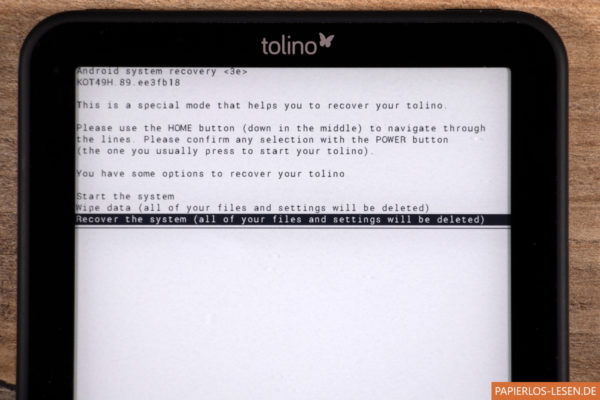
Wurde der Reader in den Recovery-Modus versetzt, wird so weitergemacht:
- Den 3. Menüpunkt »Recover the system (all of your files and settings will be deleted)” auswählen und mit der entsprechenden Taste bestätigen
- Im nächsten Menü den 7. Punkt »Yes, Restore the System« auswählen und nochmals bestätigen
- Wiederherstellungsvorgang durchlaufen lassen
- Wenn »Install from emergency complete.« erscheint, ist der Vorgang beendet und der Reader kann über die Auswahl des ersten Menüpunkts »Start the system« neu gestartet werden
Nach dem Neustart präsentiert sich der Tolino nun wieder mit einer früheren Firmwareversion. Allerdings prüft das Gerät nach Eingabe der WLAN-Verbindungsdaten permanent auf ein Firmwareupdate und zeigt entsprechend oft die Meldung dazu an. Das lässt sich halbwegs unterbinden, indem der Reader in den Flugmodus versetzt wird, nachdem alle nötigen Schritte ausgeführt wurden, für die eine WLAN-Verbindung notwendig ist.